在生產環境中測試,無水印。
在任何需要的地方都能運行。
獲得 30 天的全功能產品。
在幾分鐘內上手運行。
試用產品期間完全訪問我們的支援工程團隊
PDF 文件是用來分享文件和資訊的一種流行格式。 有許多工具可用於讀取、提取和操作 PDF 文件。 探索IronPDF for Java和Qoppa PDF是開發人員用來閱讀PDF文件的兩個熱門工具。 本文將提供有關在 Java 中使用 IronPDF 將 HTML 轉換為 PDF 的分步指南,以便高效閱讀和操作 PDF 文件,包括範例代碼。
在 PDF 操作領域,兩個受歡迎的工具脫穎而出:IronPDF 和 Qoppa PDF。 兩種工具各有其獨特的功能和能力,但在選擇最佳PDF工具時,IronPDF脫穎而出。
開始使用IronPDF for Java作為一個強大的PDF工具,用於創建、閱讀和操作PDF文件。 使用 IronPDF,開發人員可以輕鬆地將 PDF 功能整合到他們的應用程式中,而無需任何第三方軟體。
另一方面,Qoppa PDF 是一款強大的 PDF 工具,允許用戶創建、編輯和操作 PDF 文件。 Qoppa PDF 提供多種功能,包括數位簽名、表單填寫和內容刪除。

了解如何在 Java 中安裝 IronPDF 和 Qoppa PDF,這是一個可以使用 NuGet 套件管理工具輕鬆完成的過程。 安裝後,開發人員可以使用這些強大的庫來創建、編輯和操作 PDF 文件。
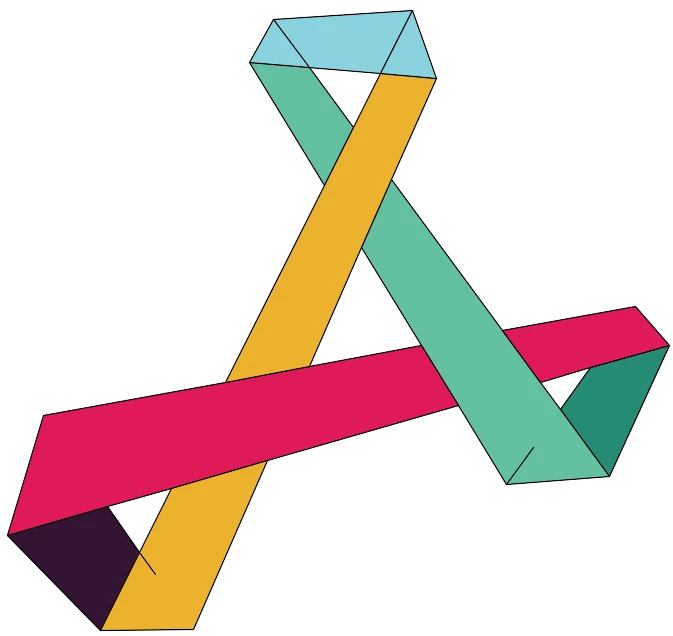
要將 IronPDF Library 包含在 Java 專案中,有兩種可用方法:
在 Maven 配置的 Java 專案中新增 IronPDF 作為依賴項。
下載 IronPDF JAR 檔案並手動將其添加到專案的 classpath。
這兩種安裝方法都將在以下部分簡要說明。
選項 1: 將 IronPDF 作為 Maven 依賴安裝涉及將以下工件添加到 Java 專案的 pom.xml 文件的依賴部分中。
<dependency>
<groupId>com.ironsoftware</groupId>
<artifactId>com.ironsoftware</artifactId>
<version>2025.5.6</version>
</dependency>
初始構件引用了IronPDF library for Java 的最新版本,而第二個構件引用了SL4J的實作。 此依賴項是必需的,以便在運行時讓IronPDF渲染引擎生成日誌消息。 程序員可以將此依賴替換為其他日誌記錄提供者,如 Logback 和 Log4J,或者如果不需要日誌記錄則完全省略它。
要獲取上述庫的最新版本,請在 Java 專案的根目錄下的終端執行mvn install命令。
選擇二:或者,不想使用 Maven 或其他相依性管理系統的開發人員,可以手動下載 IronPDF Library 的 JAR 檔案(以及可選的 SL4J 實作),並將其加入到專案的 classpath 中。
要下載 IronPDF JAR 檔案,可直接從 Maven Repository 獲取。
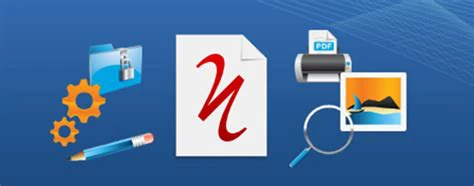
Qoppa PDF 是用於在 Java 應用程式中處理 PDF 文件的第三方庫。
Qoppa Java PDF 庫以工件形式提供,並由 Qoppa Software 托管在 Maven 存儲庫中。 只需稍微修改 pom 檔案,您就可以輕鬆將 Qoppa PDF 功能集成到您的 Maven 專案和應用中。
Qoppa 的 Maven 資料庫詳細資訊以及已發佈的工件依賴性可以在下方查看。
在您的 Maven pom.xml 文件中要包含的 Qoppa 存儲庫設定和位置如下:
<repositories>
<repository>
<id>QoppaSoftware</id>
<name>Qoppa Software</name>
<url>http://download.qoppa.com/maven</url>
</repository>
</repositories><repositories>
<repository>
<id>QoppaSoftware</id>
<name>Qoppa Software</name>
<url>http://download.qoppa.com/maven</url>
</repository>
</repositories>您可以將 Qoppa 的其中一個 jar 檔案作為本地檔案添加到您的 Maven 專案中,作為使用 Qoppa Software 的 Maven 存儲庫的替代方案。 因此,例如,如果您想將jPDFEditor作為本地 jar 添加,您可以將文件保存在給定的系統路徑中,如$project.basedir/src/main/resources/,然後使用下面列出的依賴項添加jPDFEditor。
<dependencies>
<dependency>
<groupId>com.qoppa</groupId>
<artifactId>jPDFEditor</artifactId>
<version>2021R1.01</version>
<scope>system</scope>
<systemPath>${project.basedir}/src/main/resources/jPDFEditor.jar
</systemPath>
</dependency>
</dependencies><dependencies>
<dependency>
<groupId>com.qoppa</groupId>
<artifactId>jPDFEditor</artifactId>
<version>2021R1.01</version>
<scope>system</scope>
<systemPath>${project.basedir}/src/main/resources/jPDFEditor.jar
</systemPath>
</dependency>
</dependencies>IronPDF 是一款強大的工具,可讓開發人員在尊重文件工作流程的同時處理和操作 PDF 文件。 最新版本的工具為終端用戶提供了各種組件和功能,以支持其在讀寫 PDF 文件方面的需求。 在本文中,我們將探討如何使用IronPDF讀取和寫入PDF文件。
開發人員必須首先安裝 IronPDF for Java,然後導入必要的類並開始閱讀 PDF 檔案。
安裝 IronPDF 之後,我們可以在專案中使用其類別和 Apache Tika 解析器。 要在 Java 中讀取現有的 PDF 文件,我們可以使用以下代碼:
import com.ironsoftware.ironpdf.*;
PdfDocument pdf = PdfDocument.fromFile(Paths.get("assets/sample.pdf"));
String text = pdf.extractAllText();
System.out.println(text); import com.ironsoftware.ironpdf.*;
PdfDocument pdf = PdfDocument.fromFile(Paths.get("assets/sample.pdf"));
String text = pdf.extractAllText();
System.out.println(text);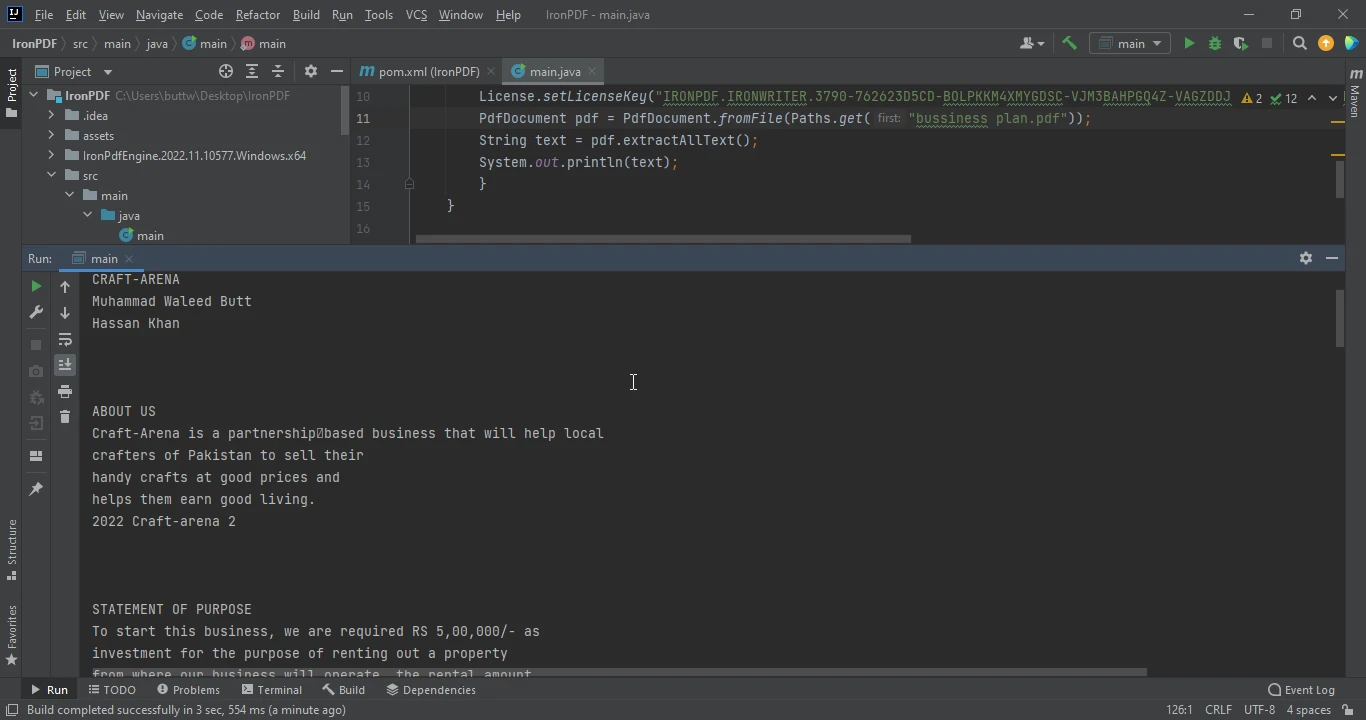
在此程式碼中,PdfDocument.fromFile 打開 PDF 文件,而 Paths.get 獲取文件的目錄。extractAllText 方法讀取文件中的所有文本。
要從特定頁面讀取文本,我們可以使用extractTextFromPage方法。 例如,要從 PDF 文件的第二頁提取文本,我們可以使用以下代碼:
PdfDocument pdf = PdfDocument.fromFile(Paths.get("assets/sample.pdf"));
String text = pdf.extractTextFromPage(PageSelection.singlePage(1));
System.out.println(text); PdfDocument pdf = PdfDocument.fromFile(Paths.get("assets/sample.pdf"));
String text = pdf.extractTextFromPage(PageSelection.singlePage(1));
System.out.println(text);IronPDF 在 PageSelection 類別中提供了其他方法,可用於從不同頁面提取文本,如 firstPage、lastPage、pageRange 和 allPages。
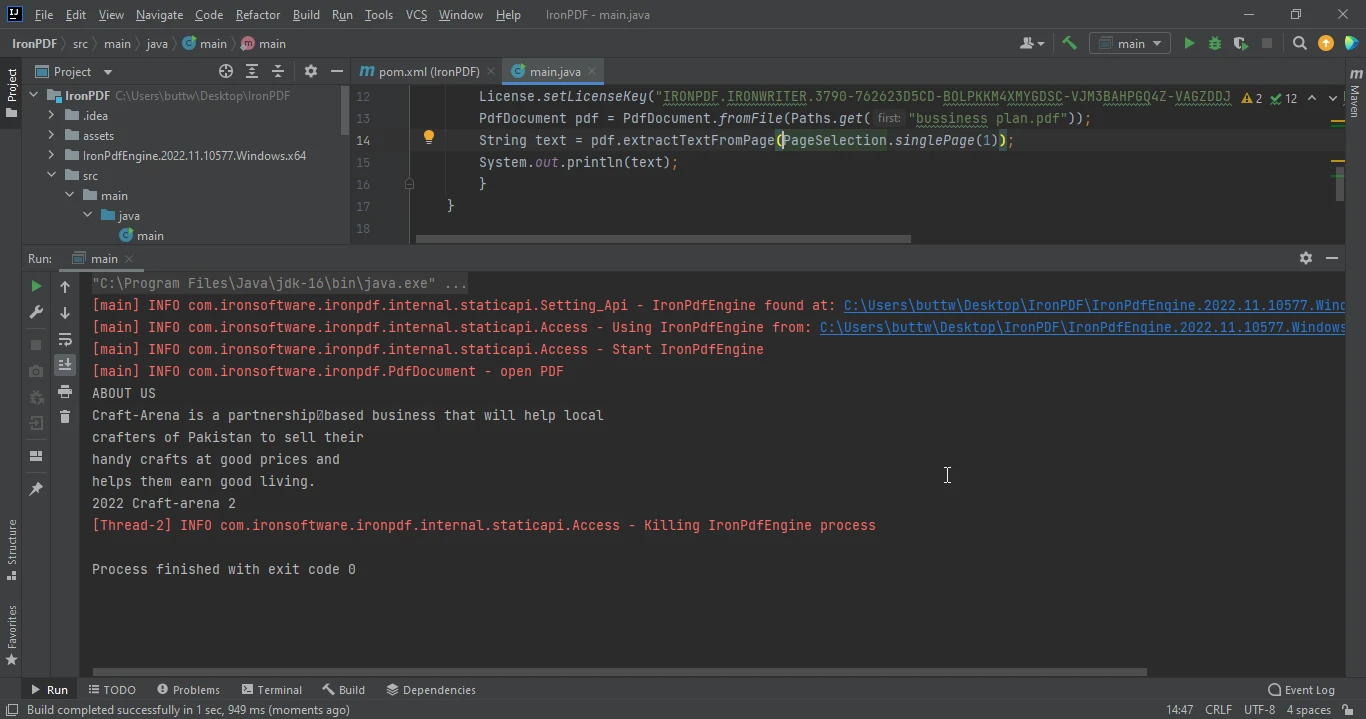
我們還可以使用 IronPDF 從新生成的 PDF 檔案中搜索文本,該檔案可以來自 HTML 檔案或 URL。 以下代碼從網址生成 PDF 並提取網站的所有文本:
PdfDocument pdf = PdfDocument.renderUrlAsPdf("https://unsplash.com/");
String text = pdf.extractAllText();
System.out.println("Text extracted from the website: " + text); PdfDocument pdf = PdfDocument.renderUrlAsPdf("https://unsplash.com/");
String text = pdf.extractAllText();
System.out.println("Text extracted from the website: " + text);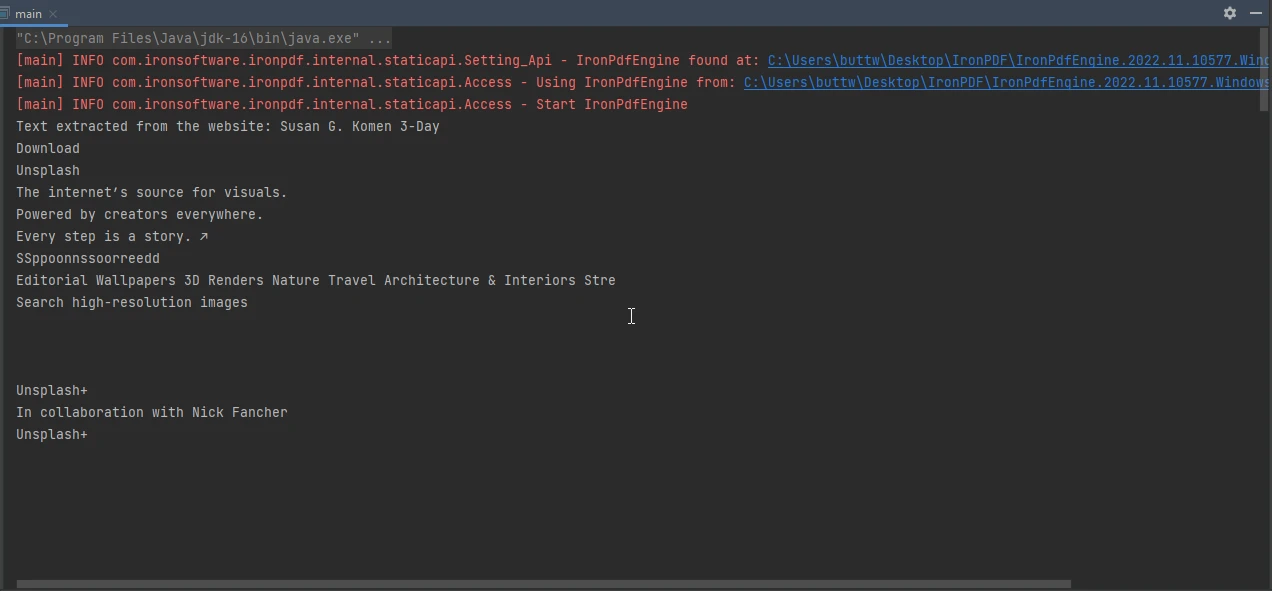
此外,IronPDF 可以用來從 PDF 文件中提取圖像。 完整的代碼,包括安裝IronPDF,如下所示:
import com.ironsoftware.ironpdf.License;
import com.ironsoftware.ironpdf.PdfDocument;
import java.awt.image.BufferedImage;
import java.io.IOException;
import java.nio.file.Files;
import java.nio.file.Path;
import java.util.List;
public class Main {
public static void main(String [] args) throws IOException {
License.setLicenseKey("YOUR LICENSE KEY HERE");
PdfDocument pdf = PdfDocument.fromFile(Paths.get("assets/sample.pdf"));
try
{
List images = pdf.extractAllImages();
System.out.println("Number of images extracted from the website: " + images.size());
int i = 0;
for (BufferedImage image : images) {
ImageIO.write(image, "PNG", Files.newOutputStream(Path.of("assets/extracted_" + ++i + ".png")));
}
} catch(Exception exception) {
System.out.println("Failed to extract images from the website");
exception.printStackTrace();
}
}
}import com.ironsoftware.ironpdf.License;
import com.ironsoftware.ironpdf.PdfDocument;
import java.awt.image.BufferedImage;
import java.io.IOException;
import java.nio.file.Files;
import java.nio.file.Path;
import java.util.List;
public class Main {
public static void main(String [] args) throws IOException {
License.setLicenseKey("YOUR LICENSE KEY HERE");
PdfDocument pdf = PdfDocument.fromFile(Paths.get("assets/sample.pdf"));
try
{
List images = pdf.extractAllImages();
System.out.println("Number of images extracted from the website: " + images.size());
int i = 0;
for (BufferedImage image : images) {
ImageIO.write(image, "PNG", Files.newOutputStream(Path.of("assets/extracted_" + ++i + ".png")));
}
} catch(Exception exception) {
System.out.println("Failed to extract images from the website");
exception.printStackTrace();
}
}
}
Qoppa PDF 是一款受歡迎的 PDF 處理工具,為用戶提供了一套強大的組件來處理 PDF 文件。 在本文中,我們將探討如何使用Qoppa PDF在Java中讀取和寫入PDF文件。
首先,開發人員必須下載 Qoppa PDF JAR 檔案並將其添加到專案的 classpath 中。 將 JAR 檔案添加後,開發人員便可以匯入必要的類別並開始讀取 PDF 檔案。

使用幾行程式碼即可在 Java 中使用 Qoppa PDF 讀取 PDF 文件。
以下是演示如何在 Java 中使用 Qoppa PDF 打開和讀取 PDF 文件的示例代碼:
// Load the document
PDFImages pdfDoc = new PDFImages ("input.pdf", null);
// Loop through pages
for (int count = 0; count < pdfDoc.getPageCount(); ++count)
{
// Get an image of the PDF page at a resolution of 150 DPI
BufferedImage pageImage = pdfDoc.getPageImage(count, 150);
// create a Graphics 2D from the page image
Graphics2D g2d = pageImage.createGraphics();
// BufferedImage can be modified using all drawing functions available in Graphics2D
// here is an example on how to add a watermark
g2d.setFont (new Font ("sansserif", Font.PLAIN, 200));
g2d.rotate(Math.toRadians(45));
g2d.setColor (new Color (128, 128, 128, 128));
g2d.drawString ("Watermark", 300, g2d.getFontMetrics().getMaxDescent());
// Save the image as a JPEG
File outputFile = new File ("output_" + count + ".jpg");
ImageIO.write(pageImage, "JPEG", outputFile); // Load the document
PDFImages pdfDoc = new PDFImages ("input.pdf", null);
// Loop through pages
for (int count = 0; count < pdfDoc.getPageCount(); ++count)
{
// Get an image of the PDF page at a resolution of 150 DPI
BufferedImage pageImage = pdfDoc.getPageImage(count, 150);
// create a Graphics 2D from the page image
Graphics2D g2d = pageImage.createGraphics();
// BufferedImage can be modified using all drawing functions available in Graphics2D
// here is an example on how to add a watermark
g2d.setFont (new Font ("sansserif", Font.PLAIN, 200));
g2d.rotate(Math.toRadians(45));
g2d.setColor (new Color (128, 128, 128, 128));
g2d.drawString ("Watermark", 300, g2d.getFontMetrics().getMaxDescent());
// Save the image as a JPEG
File outputFile = new File ("output_" + count + ".jpg");
ImageIO.write(pageImage, "JPEG", outputFile);使用 Qoppa PDF 在 Java 中撰寫 PDF 文件可以透過其 API 完成,這些 API 提供了一系列創建 PDF 文件和添加內容的方法。
以下是一段示範程式碼,展示如何在 Java 中使用 Qoppa PDF 創建並寫入內容到 PDF 文件:
/*
* This sample java program uses jPDFWriter
* to create a new PDF file, add a page to it
* and draw an image and text on the page.
*
*/
package jPDFWriterSamples;
import java.awt.Color;
import java.awt.image.BufferedImage;
import java.awt.print.PageFormat;
import java.awt.print.Paper;
import java.io.File;
import javax.imageio.ImageIO;
import com.qoppa.pdfWriter.PDFDocument;
import com.qoppa.pdfWriter.PDFGraphics;
import com.qoppa.pdfWriter.PDFPage;
public class CreatePDFWithTextAndImage
{
public static void main (String [] args)
{
try
{
// create document
PDFDocument pdfDoc = new PDFDocument ();
// create a PageFormat of standard letter size
// with no margins
Paper = new Paper ();
.setSize(8.5 * 72, 11 * 72);
.setImageableArea(0, 0, 8.5 * 72, 11 * 72);
PageFormat pf = new PageFormat ();
pf.setPaper();
// create a new page and add it to the PDF (important!)
PDFPage page = pdfDoc.createPage(pf);
pdfDoc.addPage(page);
// get graphics from the page
// this object is a Graphics2D Object and you can draw anything
// you would draw on a Graphics2D
PDFGraphics g2d = (PDFGraphics) page.createGraphics();
// read an image (could be png, jpg, etc...)
BufferedImage image = ImageIO.read(new File("C:\\photo.jpg"));
// draw the image on the page
g2d.drawImage(image, 0, 0, null);
// set the font and color
g2d.setFont (PDFGraphics.HELVETICA.deriveFont(24f));
g2d.setColor(Color.BLUE);
// draw text on the graphics object of the page
g2d.drawString("NEW TEXT", 200, 30);
// Save the document
pdfDoc.saveDocument ("C:\\output.pdf");
}
catch(Throwable t)
{
t.printStackTrace();
}
}
}/*
* This sample java program uses jPDFWriter
* to create a new PDF file, add a page to it
* and draw an image and text on the page.
*
*/
package jPDFWriterSamples;
import java.awt.Color;
import java.awt.image.BufferedImage;
import java.awt.print.PageFormat;
import java.awt.print.Paper;
import java.io.File;
import javax.imageio.ImageIO;
import com.qoppa.pdfWriter.PDFDocument;
import com.qoppa.pdfWriter.PDFGraphics;
import com.qoppa.pdfWriter.PDFPage;
public class CreatePDFWithTextAndImage
{
public static void main (String [] args)
{
try
{
// create document
PDFDocument pdfDoc = new PDFDocument ();
// create a PageFormat of standard letter size
// with no margins
Paper = new Paper ();
.setSize(8.5 * 72, 11 * 72);
.setImageableArea(0, 0, 8.5 * 72, 11 * 72);
PageFormat pf = new PageFormat ();
pf.setPaper();
// create a new page and add it to the PDF (important!)
PDFPage page = pdfDoc.createPage(pf);
pdfDoc.addPage(page);
// get graphics from the page
// this object is a Graphics2D Object and you can draw anything
// you would draw on a Graphics2D
PDFGraphics g2d = (PDFGraphics) page.createGraphics();
// read an image (could be png, jpg, etc...)
BufferedImage image = ImageIO.read(new File("C:\\photo.jpg"));
// draw the image on the page
g2d.drawImage(image, 0, 0, null);
// set the font and color
g2d.setFont (PDFGraphics.HELVETICA.deriveFont(24f));
g2d.setColor(Color.BLUE);
// draw text on the graphics object of the page
g2d.drawString("NEW TEXT", 200, 30);
// Save the document
pdfDoc.saveDocument ("C:\\output.pdf");
}
catch(Throwable t)
{
t.printStackTrace();
}
}
}Qoppa PDF 是另一個流行的庫,用於在 Java 應用程序中讀取、寫入和操作 PDF 文件。 使用 Qoppa PDF 在 Java 中撰寫 PDF 文件可以透過其 API 完成,這些 API 提供了一系列創建 PDF 文件和添加內容的方法。
雖然兩個工具都很有用,但IronPDF在易用性和功能性方面更勝一籌。 以下是 IronPDF 成為操作 PDF 文件的最佳選擇的一些原因:
IronPDF 的主要優勢之一是其簡單性。 IronPDF 擁有簡單易用的 API,即使是初學者也能輕鬆使用。 開發人員只需幾行代碼即可輕鬆創建和修改 PDF 文件。 相比之下,Qoppa PDF 擁有更複雜的 API,對於新用戶來說可能會感到棘手。
IronPDF 相容於多種平台和框架,包括 Java、.NET、ASP.NET 和 .NET Core。 IronPDF 也支援多種檔案格式,包括 HTML、CSS 和 SVG。 這使開發人員能夠輕鬆將 IronPDF 整合到現有應用程式中。
相比之下,Qoppa PDF在 Java 之外的平台兼容性有限。 這可能對於使用其他編程語言的開發人員來說是一個缺點。
IronPDF 的設計旨在即使處理大型 PDF 文件時也能保持快速和高效。 IronPDF 使用優化的演算法以確保 PDF 操作能夠快速且流暢地執行。 這對需要處理大量 PDF 文件的應用程序尤為重要。
IronPDF 的效能令人印象深刻,即使在處理大型 PDF 檔案時也是如此。 這是因為 IronPDF 的優化算法和高效的記憶體管理。
在定價和授權方面,IronPDF 和 Qoppa PDF 採用了不同的方法。 在本文中,我們將比較這兩種工具的定價和許可證,並偏好 IronPDF。
IronPDF 的定價模式簡單透明,根據使用此工具的開發人員數量收費。 您可以購買單一開發人員、開發團隊或企業不限開發人員的授權。 定價如下:
企業版:$3,999 每年

購買許可證後,您可以在任意數量的專案中使用 IronPDF,並將獲得為期一年的免費更新和技術支援。 在第一年之後,您可以選擇以折扣價格續訂您的授權。
Qoppa PDF 提供多種授權選項,包括永久授權、年度授權和訂閱授權。 價格會根據您所需的特定組件和功能而有所不同。 例如,Qoppa PDF Automation Server 的永久授權費用為 4,000 美元,而年度授權費用為每年 1,500 美元。
Qoppa PDF 也提供基於版稅的授權模式,用於網路服務協作。 這意味著您將根據您的網絡服務處理的 PDF 文件數量支付費用。
在定價和許可方面,IronPDF 提供一種更簡單且更透明的方法。 定價是基於使用此工具的開發人員數量,沒有隱藏費用或額外成本。 有了許可證,您可以在任意數量的專案中使用IronPDF,並且會在一年內獲得免費更新和技術支援。 此外,IronPDF 的定價比 Qoppa PDF 更加實惠,特別是對於小型團隊或個人開發者來說。

總之,IronPDF 是處理 PDF 文件的最佳選擇。 IronPDF 的簡單性、相容性和性能使其成為需要處理 PDF 文件的開發人員的強大工具。 雖然Qoppa PDF有其獨特的功能,但IronPDF在PDF操作方面提供了更全面的方案。 IronPDF 提供詳細的文檔和支持,使開發人員能夠輕鬆學習和使用該工具。 IronPDF 也與多種平台和框架高度兼容,使其成為開發人員的多功能工具。
另一方面,Qoppa PDF 在設計時考慮了靈活性和易用性,提供廣泛的自訂選項,使開發人員能夠根據特定需求調整庫。 其進階功能,如支援3D PDF、OCR和表單欄位識別,使其成為處理複雜PDF文件的多用途工具。 Qoppa PDF 的用戶友好介面和豐富的文件資料,使開發人員能夠輕鬆將該庫集成到他們的 Java 應用程式中,並簡化其工作流程。 該庫不斷更新最新功能和錯誤修復,確保開發者可以依賴它來處理他們的 PDF 處理需求。
IronPDF 提供的授權比 Qoppa PDF 更實惠。 IronPDF 的許可證按每位開發者和每年計價,對各種規模的企業來說是一個具成本效益的選擇。 另一方面,Qoppa PDF 的許可證是按每位使用者和每年定價的,這對於較大的組織來說可能會迅速增加成本。 IronPDF 提供試用版,開發者可以在購買前使用該函式庫進行測試。 Qoppa PDF 不提供免費試用,這對於想要在購買之前嘗試該庫的開發者來說是一個顯著的缺點。 如果您正在為您的 Java 應用程式尋找具有成本效益的 PDF 函式庫,IronPDF 的授權是比 Qoppa PDF 更好的選擇。 IronPDF 提供每位開發人員定價模式和免費試用版,為各種規模的企業提供更實惠和靈活的解決方案。
IronPDF 已針對速度和記憶體使用進行優化,從而實現更快的 PDF 處理時間和更少的記憶體開銷。 另一方面,Qoppa PDF 處理速度較慢且對記憶體需求較高,特別是在處理大型 PDF 檔案時。 IronPDF具有更簡單且更直觀的API,使開發者更容易使用並整合到他們的應用程式中。 儘管Qoppa PDF功能強大,但其較複雜的API可能會讓經驗不足的開發人員難以使用。
Iron Software 提供一套強大的工具,可幫助開發人員改善工作流程並提高生產力。 Iron Software 的產品具備一系列功能,包括 PDF 處理、OCR、條碼掃描等,旨在滿足各行業開發人員的需求。
限時優惠,Iron Software 提供特別優惠,邀請顧客以兩種產品的價格購買其全部五款產品。 這是一個令人難以置信的優惠,以大幅折扣的價格提供訪問多種工具。
無論您是經驗豐富的開發人員還是剛起步,Iron Software 的產品都能幫助您簡化工作並改善成果。 不要錯過這個不可思議的優惠——探索 Iron Suite 優惠,開始將您的開發專案提升到新的水平!
如果您正在尋找可靠且高效的 PDF 操作工具,IronPDF 是您的最佳選擇。
IronPDF 套裝提供具競爭力的授權和支援,無需持續成本。 IronPDF 起價為 $749,並提供包含更多功能的套件。 Qoppa PDF 起价为每年 $1649。 IronPDF 也支持多平台,而且只需一個價格!
如果您還不是IronPDF的客戶,您可以訪問IronPDF的免費試用版來查看所有可用功能。 如果您購買完整的 Iron Suite,您可以用兩款產品的價格獲得全部五款產品。 如需有關IronPDF 授權的進一步詳細資訊,請參閱此綜合套件概覽以查看完整的套件資訊。